PayPal es una pasarela de pago internacionalmente conocida que se ha convertido en la favorita de los propietarios y clientes de negocios debido a su simplicidad, velocidad y seguridad. Después de que conectes tu tarjeta de crédito / débito a tu cuenta PayPal, podrás realizar pagos online con cualquier proveedor que ofrezca PayPal como método de pago. El propietario del negocio recibe el pago instantáneamente después de que el mismo se realice.
Si deseas ofrecer PayPal como método de pago para tu tienda online, primero tienes que actualizar tu cuenta de PayPal a una cuenta Business. Tener el tipo de cuenta correcto será crucial porque no podrás recibir pagos desde tu tienda online sin una cuenta comercial de PayPal.
Si ya tienes una cuenta comercial con PayPal, puedes ir directamente al artículo Cómo configurar PayPal como método de pago para tu tienda online.
- Abre PayPal.
- Elige Cuenta Business y haz clic en Continuar.
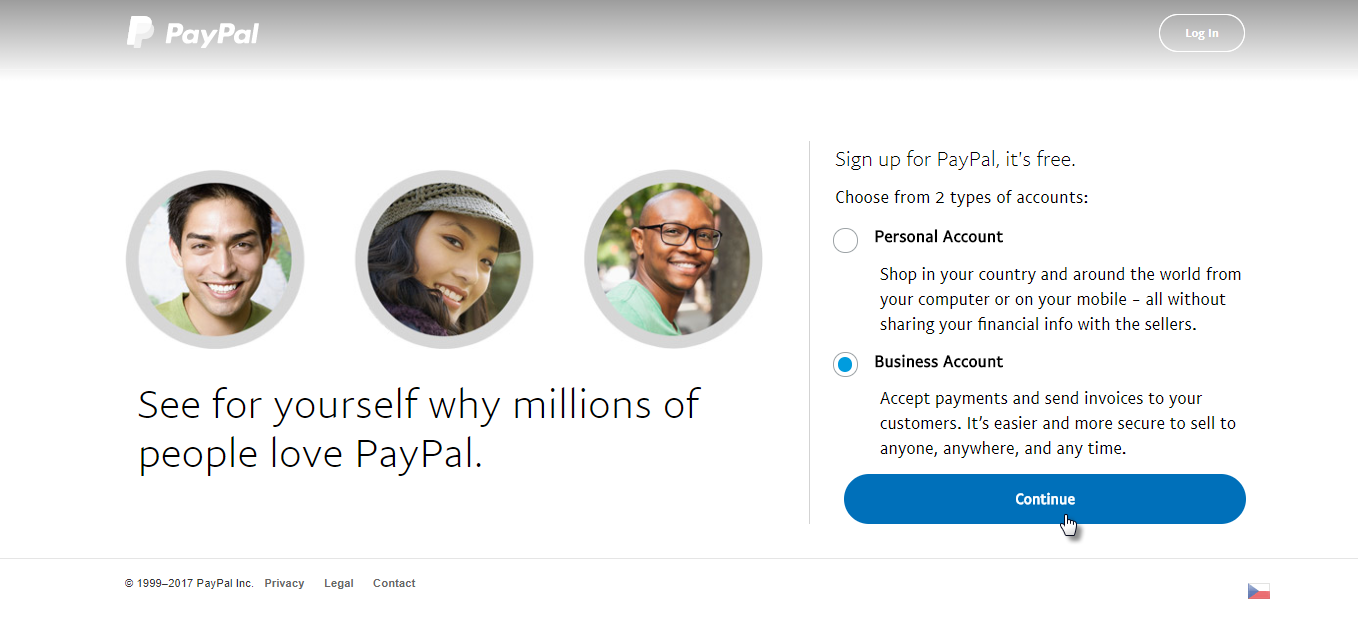
- Añade tu dirección de correo electrónico y haz clic en Siguiente.
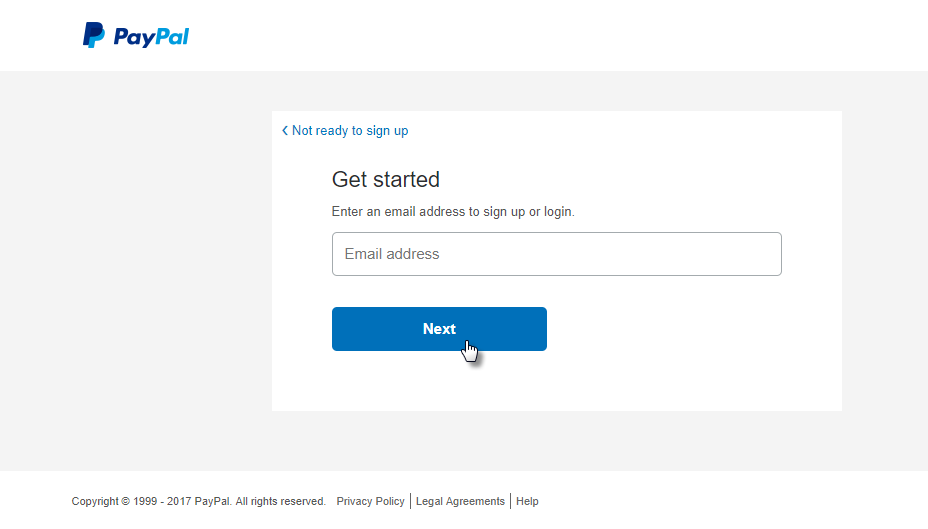
- Añade la dirección de correo electrónico, la contraseña de tu cuenta de PayPal y completa tus datos personales. Asegúrate de hacer clic en la opción junto a los Términos y condiciones y haz clic en Aceptar y continuar.
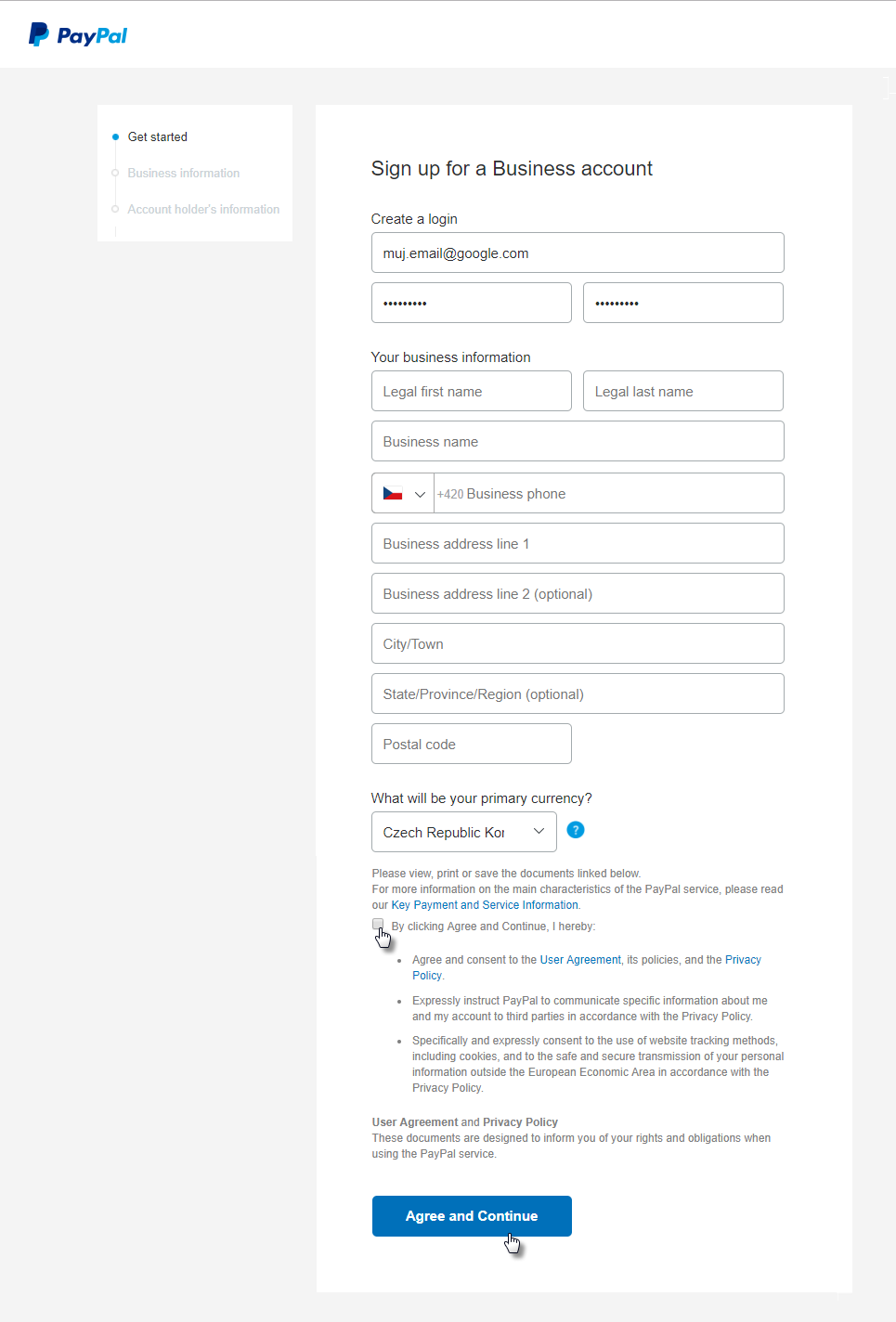
- Elige tu tipo de negocio.
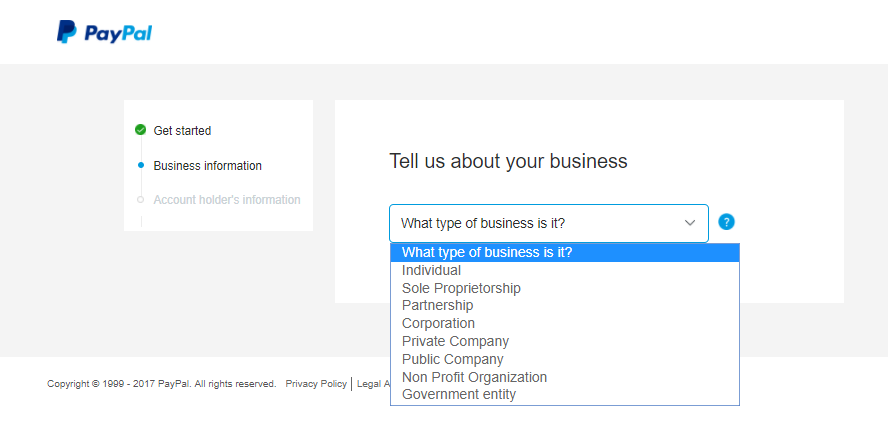
- Continúa añadiendo la información como se solicita. Cuando termines, haz clic en Continuar.
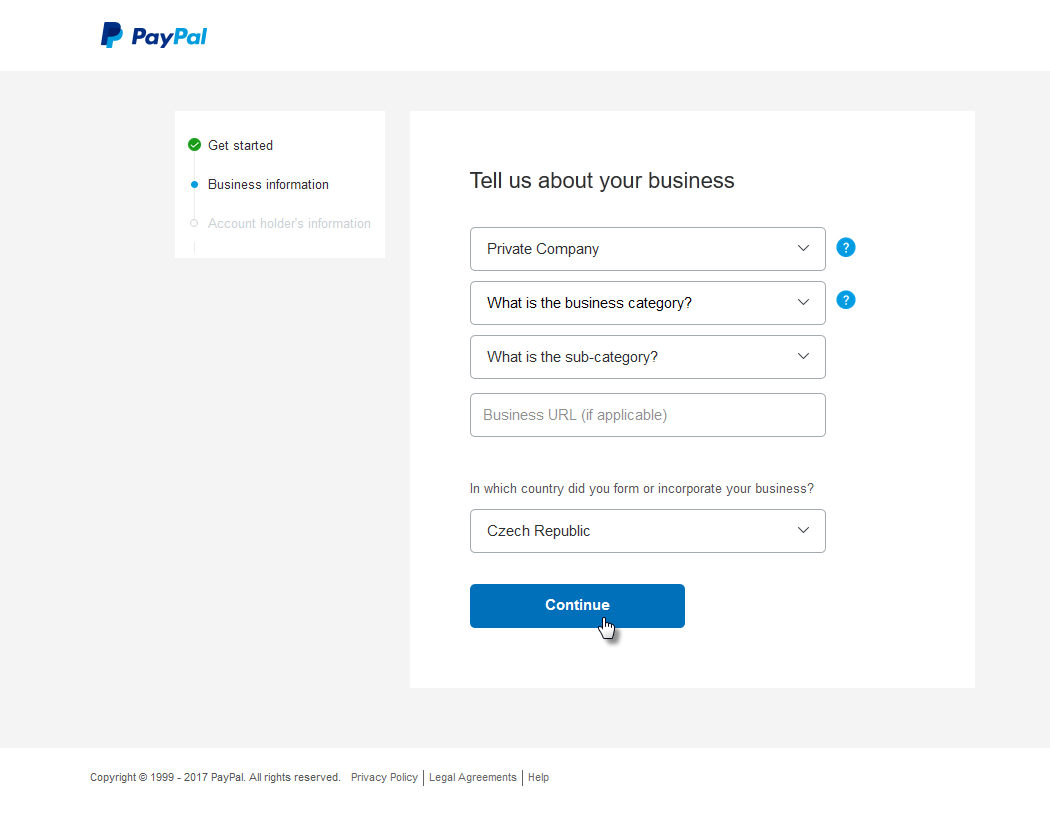
- Añade la información personal y haz clic en Enviar.
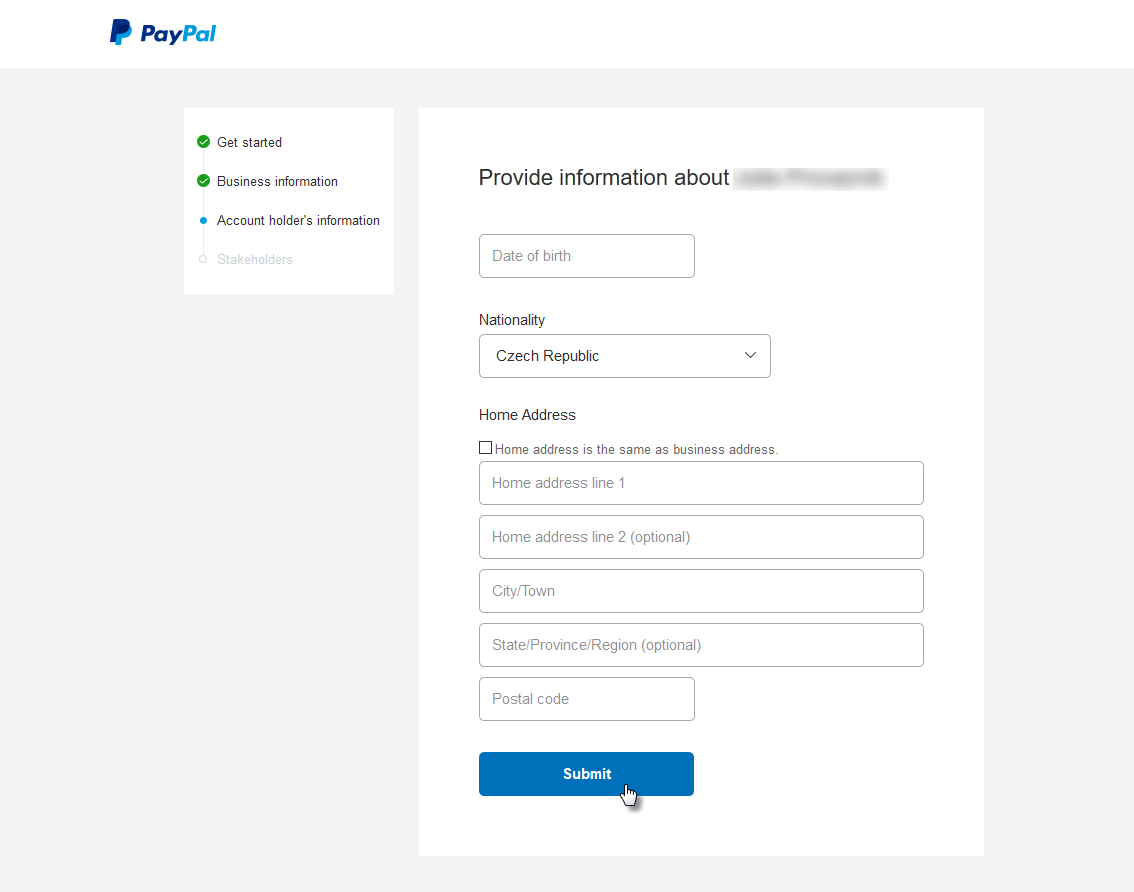
- Añade la información de todas las partes interesadas (accionistas o socios) en tu negocio que tengan un mínimo del 25% de la participación en el mismo. Si no existe ninguno, añade la información de la persona que toma las decisiones ejecutivas para tu negocio. Haz clic en Continuar.
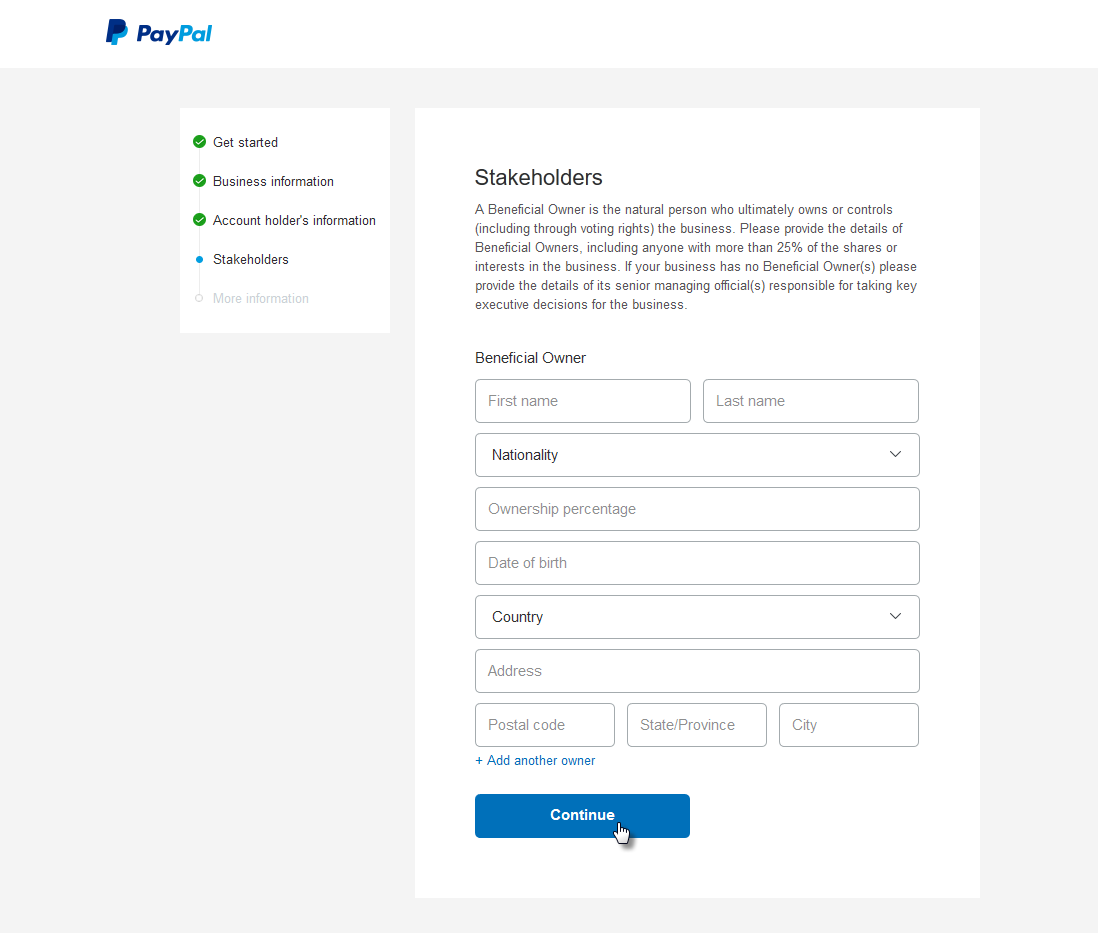
- En el próximo paso, responde las preguntas sobre si tu empresa obtuvo el 50% o más del ingreso bruto de dividendos, intereses, rentas, regalías o fuentes similares. La mayoría de las tiendas online más pequeñas probablemente elegirán No. De acuerdo con tu respuesta anterior, deberías contestar en el siguiente apartado Sí / No. Al final, haz clic en Continuar.
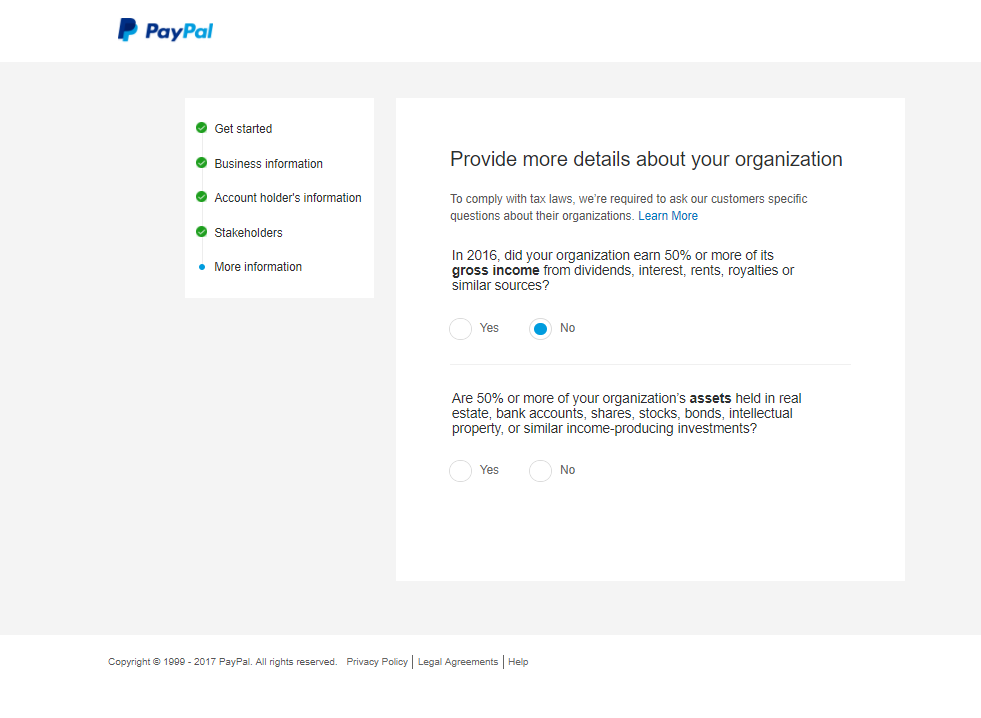
Una vez que se completen estos pasos, se creará tu cuenta Business de PayPal. Ahora tienes que confirmar tu dirección de correo electrónico haciendo clic en el enlace del email recibido en la dirección de correo electrónico que usaste para tu registro de PayPal.
Ahora tienes que completar la configuración de tu cuenta de PayPal. Para acceder a la configuración de tu cuenta Business de PayPal, haz clic en el siguiente enlace: https://www.paypal.com/activation/businessSetup#account
- Ahora tienes que conectar tu tarjeta de crédito / débito a tu cuenta de PayPal. Haz clic en Perfil y luego en Enlace y confirmación de la tarjeta de débito o crédito.
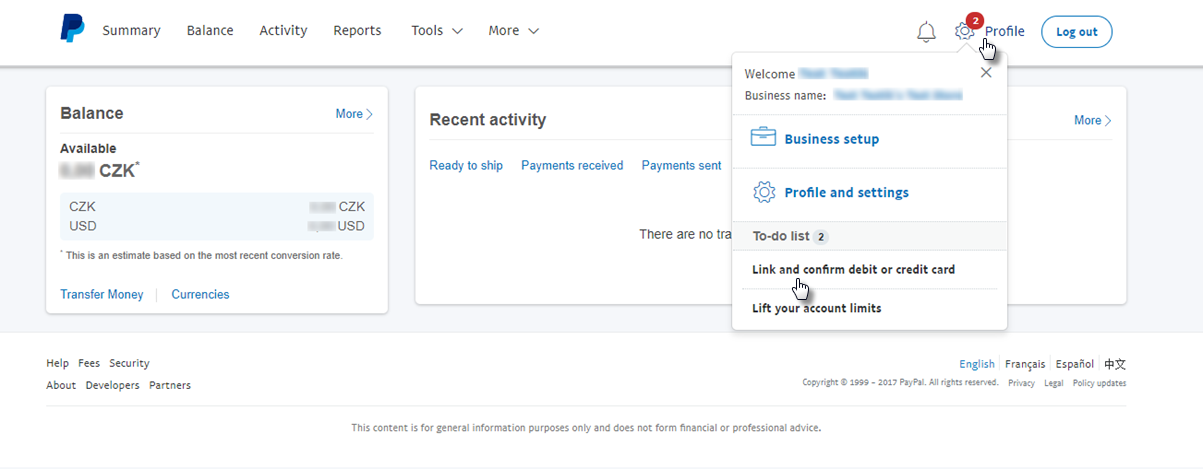
- Completa la información de tu tarjeta de crédito / débito y haz clic en Continuar. PayPal ahora intentará realizar un pago de una pequeña cantidad a tu cuenta para asegurarse de que la misma es válida. En la información de este pago, encontrarás un código de 4 dígitos que tendrás que añadir en tu cuenta de PayPal para verificar tu cuenta bancaria. La pequeña cantidad que se depositó en tu cuenta se devolverá a PayPal dentro de las 24 horas siguientes a la verificación de tu cuenta bancaria.
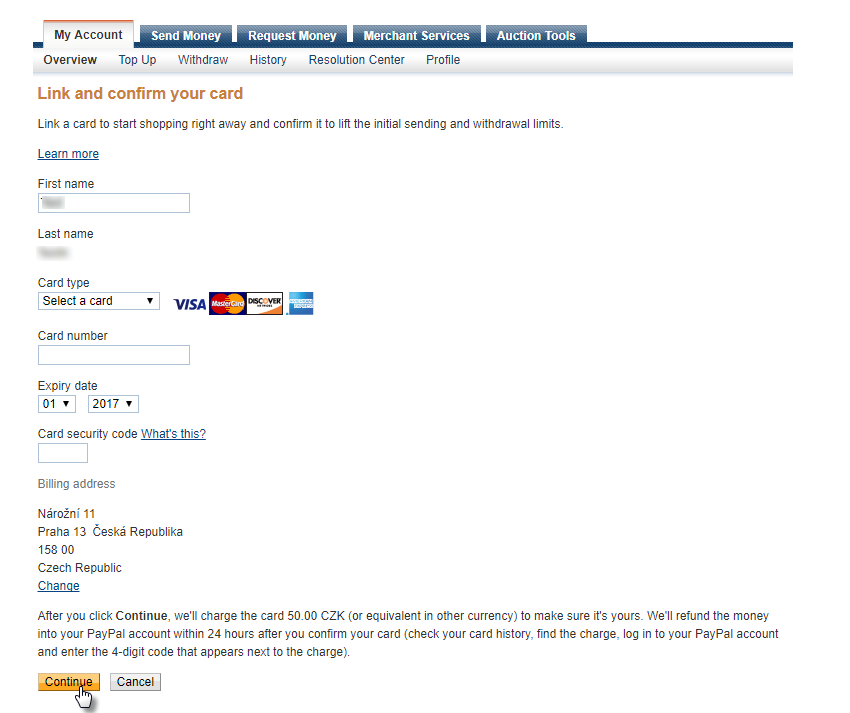
- Una vez que se haya verificado tu tarjeta de crédito / débito, podrás aumentar tus límites mensuales. Haz clic en Perfil y luego Aumente los límites de tu cuenta.
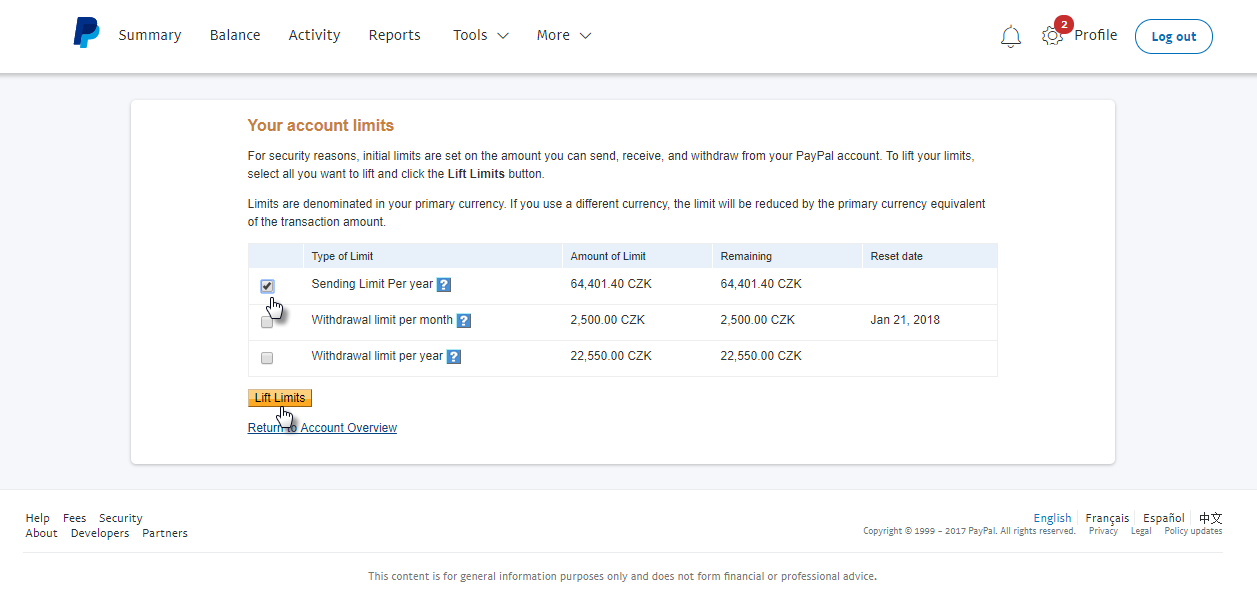
- Elige los límites que quieres aumentar (límites para el envío por año o retiros máximos de tu cuenta de PayPal) y haz clic en Aumentar los límites.
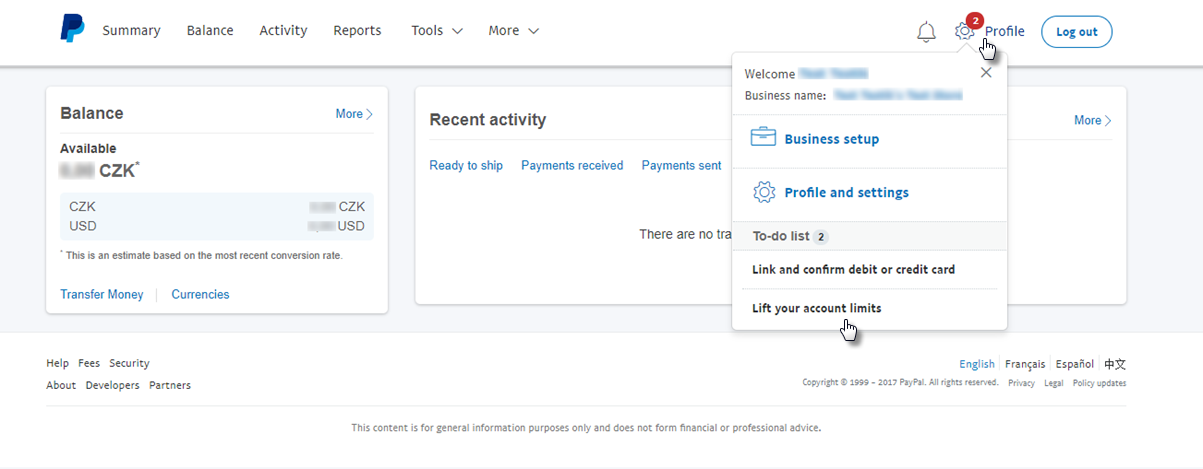 Puedes encontrar una guía de video directamente desde PayPal en Youtube.
Puedes encontrar una guía de video directamente desde PayPal en Youtube.
Ahora puede agregar PayPal como método de pago para su tienda en línea.